Heim >Mobiles Tutorial >Android Telefon >Ein-Klick-Screenshot-Tutorial: So erstellen Sie Screenshots von Honor Magic5Pro
Ein-Klick-Screenshot-Tutorial: So erstellen Sie Screenshots von Honor Magic5Pro
- WBOYWBOYWBOYWBOYWBOYWBOYWBOYWBOYWBOYWBOYWBOYWBOYWBnach vorne
- 2023-12-28 22:09:351390Durchsuche
Honor Magic5Pro ist mit dem Betriebssystem MagicOS 7.1 ausgestattet und die Bedienung ist sehr reibungslos. Wie mache ich also einen Screenshot auf Magic5Pro? In diesem Artikel finden Sie ein detailliertes Ein-Klick-Screenshot-Tutorial

Honor Magic5Pro Screenshot-Tutorial
Honor Magic5 Pro unterstützt Standard-Screenshots, Teil-Screenshots und lange Screenshots. Hier ist die spezifische Screenshot-Methode:
Wischen Sie vom oberen Rand des Telefonbildschirms nach unten, um das Kontrollzentrum zu öffnen. Suchen Sie im Kontrollzentrum nach dem Screenshot-Symbol und klicken Sie darauf, um schnell einen Screenshot zu erstellen. Darüber hinaus können Sie auch gleichzeitig [Lautstärke -] und [Ein-/Aus-Taste] drücken, um einen Screenshot zu machen.
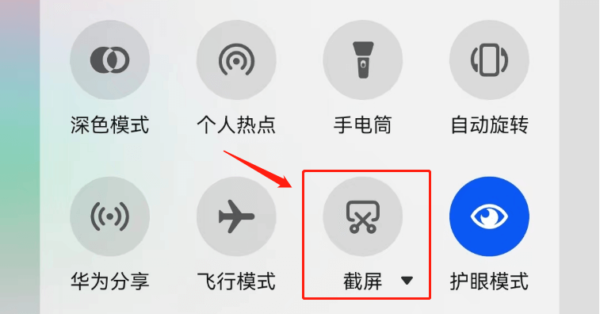
Wenn Sie einen teilweisen oder langen Screenshot machen müssen, müssen Sie auf das umgekehrte Dreieck in der unteren rechten Ecke klicken des Screenshot-Symbols. Sobald Sie darauf klicken, werden die Optionen [Teil-Screenshot] und [Scroll-Screenshot] angezeigt, die Sie je nach Bedarf auswählen können
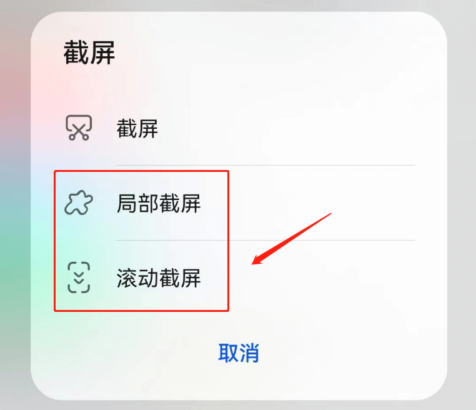
Das obige ist der detaillierte Inhalt vonEin-Klick-Screenshot-Tutorial: So erstellen Sie Screenshots von Honor Magic5Pro. Für weitere Informationen folgen Sie bitte anderen verwandten Artikeln auf der PHP chinesischen Website!

